3S原理与应用实习.docx
《3S原理与应用实习.docx》由会员分享,可在线阅读,更多相关《3S原理与应用实习.docx(36页珍藏版)》请在冰豆网上搜索。
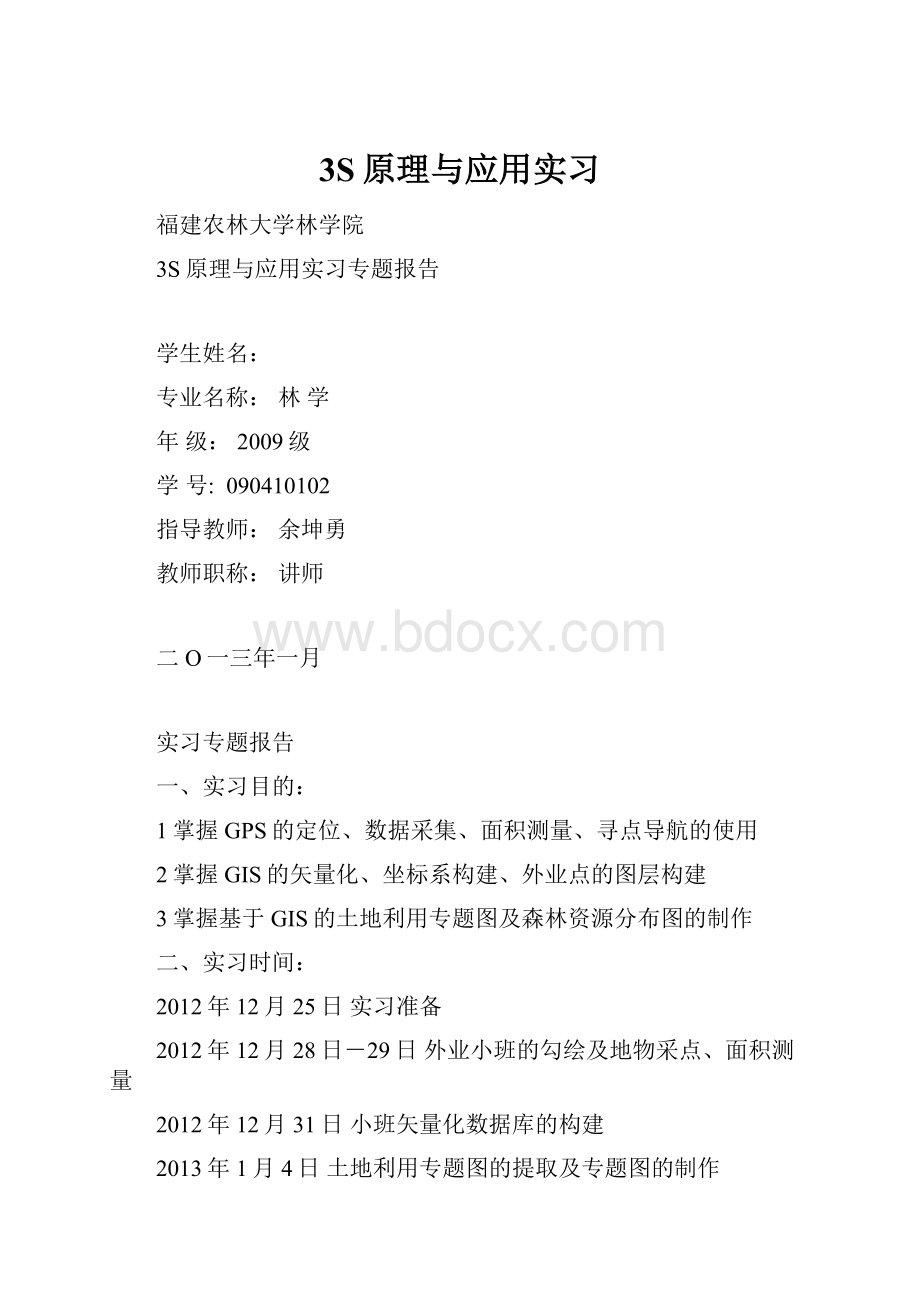
3S原理与应用实习
福建农林大学林学院
3S原理与应用实习专题报告
学生姓名:
专业名称:
林学
年级:
2009级
学号:
090410102
指导教师:
余坤勇
教师职称:
讲师
二O一三年一月
实习专题报告
一、实习目的:
1掌握GPS的定位、数据采集、面积测量、寻点导航的使用
2掌握GIS的矢量化、坐标系构建、外业点的图层构建
3掌握基于GIS的土地利用专题图及森林资源分布图的制作
二、实习时间:
2012年12月25日实习准备
2012年12月28日-29日外业小班的勾绘及地物采点、面积测量
2012年12月31日小班矢量化数据库的构建
2013年1月4日土地利用专题图的提取及专题图的制作
2013年1月5日-6日实习报告
三、实习地点:
外业:
森林公园
内业:
田家炳707
四、组别:
外业8人一组,内业1人/组
五、实习材料
1:
10000地形图
GPS
2006年福州国家森林公园SPOT遥感影像(2.5m)
福州国家森林公园小班基本图
六、实习内容:
(一)、外业小班的勾绘及地物采点、面积测量
1外业小班的勾绘
在外业工作时,按照事先确定的路线,浏览整个森林公园,尽可能的观察到全部的森林公园林班,然后根据自己目测到的天然界限以及其他地界,对森林公园的林班进行划分小班,并绘制相应的森林公园小班野外绘制图。
本次勾绘采用1︰10000的地形图为底图,到野外根据现地情况,参照相片的判读进行勾绘。
在勾绘中一般先根据旧的平面图的界线确定勾绘的范围,并将其落实在地形图和航片上,然后再按调查线路逐片逐块进行。
在勾绘中要求:
①要多走多看多判断,随时明确自己在图上的位置。
②目测勾绘的观察点必须选择在坡的视野开阔处,观察点越高越开阔,勾绘就越准确。
③要充分利用原有的调查材料,小班境界应尽可能与原调查区划一致。
④要充分利用航片的信息,减少外业工作量并提高勾绘精度,但在利用旧相片时进行校核,防止因近期林况的变化而引起错误。
⑤小班界线应尽可能利用各种自然境界线以保证小班界线的稳定易找。
⑥要充分利用地形图上的明显的地形、地物点位置来确定小班界线的位置。
⑦要注意克服各种条件下产生的视觉误差,一般情况是高处、远处的小班易勾小,近处低处的小班易勾大。
⑧要尽量利用海拔一、手水准、计步器等仪器来确定小班界线的位置。
⑨勾绘后应马上标记上小班号。
2地物采点
X
Y
地物
X
Y
地物
40428186
2894744
马尾松
40429246
2894074
木荷
40428182
2894721
马尾松
40429238
2894094
木荷
40428163
2894700
马尾松
40429251
2894107
木荷
40428147
2894728
马尾松
40429258
2894119
木荷
40428128
2894745
马尾松
40429242
2894124
木荷
40428127
2894761
马尾松
40429221
2894120
木荷
40428139
2894768
马尾松
40429217
2894098
木荷
40428170
2894752
马尾松
40429223
2894075
木荷
40427619
2894887
毛竹
40428452
2894743
荔枝
40427609
2894873
毛竹
40428455
2894743
荔枝
40427595
2894874
毛竹
40428473
2894753
荔枝
40427604
2894866
毛竹
40428466
2894751
荔枝
40427617
2894864
毛竹
40428450
2894757
荔枝
40427633
2894855
毛竹
40428454
2894762
荔枝
40427629
2894865
毛竹
40428457
2894762
荔枝
40427627
2894874
毛竹
40428432
2894746
荔枝
3面积测量
实时面积计算:
实时计算您走过的轨迹的面积。
(1)按“ENTER”键。
(2)选择“实时面积计算”。
(3)在地图屏幕上显示实时计算的面积和周长。
实时计算的面积和周长为:
面积
202311.96m2
长度
5.41km
4寻点导航
此外,我们还要对手持式GPS仪中已经事先设定的定点进行导航,也就是说我们要根据点的位置然后还有GPS仪的导航功能区找点,正确的设定GPS的参数是很重要的,相应的坐标系的选择也不是随便选择的。
在找到导航点之后,我们还要确定该导航点所在的地区是什么地物,以此来实现手持式GPS仪的寻点导航功能。
具体步骤为:
(1)从地图屏幕,按“MENU”键。
(另一方法:
按住“导航”键,直到当前位置光标显示在地图屏幕上。
)
(2)选择“导航”。
(3)选择“航点”。
(4)从航点列表中高亮您要导航的航点。
(5)当航点名高亮时,按“ENTER”键。
(6)选择“增加点”。
(7)选择获取航线下一个目的地的方法。
相同的选项在第4步已解释。
(8)继续增加航点到航线列表,直到航线创建完成。
(9)检查航线和进行必要的更改。
(10)如果航线是正确的,选择完成。
(11)选择“保存航线”。
选择“保存”
(二)、小班矢量化数据库的构建
1地形图配准
(1)首先打开ArcMap,导入需要配准的森林公园公里网有小班界的小班图.
(2)在工具栏中先添加“地图配准工具”然后打开地理配准工具,并取消自动校正
(3)在配准中,我们要找特殊的点来进行配准。
这次操作中,就选择4个经纬交点来配准。
选点的时候要放大地图,要准确,提高配准精度。
(4)点击添加控制点按钮进行取点,准确的选中所需点;左击取点,右击输入坐标。
(5)四个点的坐标依次是X40427000Y2897000,X40428000Y2897000
X40427000Y2895000X40428000Y2895000
(6)待4个点都取完后,其会在图上形成四条互相平行的直线
(7)点击地理配准,选择自动校正。
(8)最后在图层那列,右击森林公园小班图,点击数据再选择导出数据,选择保存格式为.img,保存为重采样.img,就可以得到配准之后的重采样图,然后保存。
配准过程中图:
配准结果图:
2矢量化
地图矢量化是重要的地理数据获取方式之一。
所谓地图矢量化,就是把栅格数据转换成矢量数据的处理过程。
当纸质地图经过计算机图形、图像系统光—电转换量化为点阵数字图像,经图像处理和曲线矢量化,或者直接进行手扶跟踪数字化后,生成可以为地理信息系统显示、修改、标注、漫游、计算、管理和打印的矢量地图数据文件。
具体步骤为:
(1)打开ArcCatalog,,找到上林公园(公里网图有小班界).img,并右键找到空间参考对其进行编辑。
(2)选择需要的右击选择Shapefile,保存为小班,创建面图层,并在其编辑中导入森林公园(公里网图有小班界).img已经拥有的坐标系,之后选择确定。
(3)打开ArcMap,选择添加配准后的“重采样.img”,再添加创建好的“小班.shp”。
(4)在编辑器工具中点击开始编辑,然后再创建要素中选择“面”,开始绘制第一个小班,之后再选择“自动完成面”开始绘制第二个小班,值得注意的是在绘制小班时,应该将图片放大,以便于可以准确的描边,还有就是应该避免重复的选定公共边。
(5)如果绘制一个面积较大的小班时把在该小班之中被包围的小班盖住了,此时先将小班图层面透明化,以便可以看到被覆盖小班,再选中面积坐标系,即“Beijing1954”和高斯·克里格体系下的“Beijing19543DegreeGKZone40”,并点击添加。
(6)在同一目录下,大的那个小班,再在编辑器中选中裁截面工具,此时来描绘被覆盖的较小的那个小班,在描了一周之后,交点要交差,即可将较小的那个小班也描绘出来。
(7)此外选择追踪的方式来绘制小班。
(8)在勾画过程中要认真,取点要精确,减少误差。
(9)完成后保存。
3数据修整
图像矢量化后,如果勾画的不精确,可以进行修整。
具体的步骤为:
1打开ArcMap,导入要修改的矢量图,开始检查之前的矢量化的结果。
2放大矢量化之后的小班图。
3仔细观察放大之后小班图的边界以及其他细节,并以此开始对于这幅图的休整。
4我们会遇到各种情况,比如绘制的边界没有到达指定边界的,我们首先点击开始编辑,然后双击选中需要做修改的小班,此时会出现当初绘制边界时的点,将鼠标移至需要修改的点上,此时光标的形状会发生改变,再左键点中该点,拖动鼠标来移动该点,将这个点移动到需要的位置上,并相应的移动周围的点,使得整条线可以准确的在小班边界上。
如图:
⑤对于那种小班画出问题的,还可以选择的方法是,单击选中需要做修改的小班,在编辑器中选中“休整要素工具”,然后再从要修改的线条的地方开始,点击该点,再沿贴切的边界开始绘制准确的边界,直到闭合为止。
在点击一下即可完成绘制。
如图:
⑥在工具栏中添加拓扑关系工具栏,再点击地图拓扑,勾中需要拓扑的图,拓扑工具很适合用于公共边的修改,当公共边偏移时,用原来的方法修改就有很大的局限性了,这时候就可以用拓扑工具了,首先点击开始编辑,在选定完地图拓扑之后,选中拓扑编辑工具,然后选中你想要修改的公共边,在拓扑工具栏中选择点击
选择要修改的小班,双击小班线,再点击
开始对偏斜边进行修改,修改之后双击。
如此重复来修改小班线。
如图:
⑦对于两个相邻小班的合并,先选中其中一个小班,然后按住“Shift键”选中相邻的另一个小班,在编辑器工具栏中选择“合并”选项,如果两个小班的属性不同则选择的那个选项会被归入另外一个小班范围内,如果两个小班之间没有什么区别时,则选择哪一个都不会有什么太大的区别,都可以顺利的将两个小班合并为一个小班。
如图:
4数据库建立
(1)打开ArcMap,导入上步勾画好的小班图,对需要使用的数据“二类小班.xls”进行修改。
(2)在图层列右击小班图,打开属性列表,里面有42个面,每个面代表着一个小班,但小班的顺序是勾画时的顺序。
(3)添加一个“ID”字段,单击“开始编辑”命令。
选中属性列表中的一行数据,在图上就会显示出相应的小班区域。
(4)然后根据森林公园小班图和二类小班表中的数据,在ID字段中输入各各面所对应的各各小班。
从1到42。
(5)右键小班图层,选择“连接和关联”选项中的“连接”选项,将“Id”作为该图层的连接字段,然后选择需要此图层的表是“二类小班.xle”中的“Sheet1”,选择添加,再选择“二类小班.xls”中的“Id”字段作为该表的连接字段。
(6)此时会有一种情况,那就是图层中没有可以对应的字段“Id”,此时就要右键小班图层,选择打开属性表,并添加之前已经具有坐标的“森林公园(公里网图有小班界).img”,选择透明化图层面,再放大图片以便观察,选择属性表中不同的项目,会对应选中图中的小班,此时可以看到小班边界,并看到该小班的大班小班号,然后在属性表中创建一个新的字段,选择短整型,此时要选择停止编辑,然后将对应的小班号其在“二类小班.xls”的“Id”号填在新建字段中的对应的小班的位置,此时要开始编辑。
(7)完成之后应该要保存结果,方法可以是,再选择一次停止编辑,根据系统提示保存。
(8)之后再重复③的步骤,在点击确定之后,就将Excel表格与小班图层连接起来了,在打开属性表选项中就可以查看到Excel中的数据。
此时点击数据,然后选择导出数据,保存的格式为“shapefile”.
5林班界、大班界和小班界专题图层的提取
林班界专题图层
(1)打开打开ArcMap,导入森林公园林班图。
(2)打开ArcToolbox窗口
(3)选择数据管理工具
(4)打开制图综合
(5)点击融合,弹出融合窗口
(6)在输入要素中选择森林公园林班图
(7)在输出要素类中选择输出目录
(8)在融合字段中选取“林班”。
(9)点击确定,则提取出了小班图。
并保存
结果如图:
大班界专题图层
(1)打开打开ArcMap,导入森林公园林班图。
(2)打开ArcToolbox窗口
(3)选择数据管理工具
(4)打开制图综合
(5)点击融合,弹出融合窗口
(6)在输入要素中选择森林公园林班图
(7)在输出要素类中选择输出目录
(8)在融合字段中选取“林班”“大班”。
(9)点击确定,则提取出了小班图。
并保存
结果如图:
小班界专题图层
(1)打开打开ArcMap,导入森林公园林班图。
(2)在打开的分类图层中,右击选择图层,打开属性对话框。
(3)添加“林班”字段,并在改字段中输入“1”,保存。
(4)打开ArcToolbox窗口
(5)选择数据管理工具
(6)打开制图综合
(7)点击融合,弹出融合窗口
(8)在输入要素中选择森林公园林班图
(9)在输出要素类中选择输出目录
(10)在融合字段中选取“林班”“大班”“小班”。
(11)点击确定,则提取出了小班图。
并保存
结果如图:
6外业点的点图层构建
1打开ArcMap软件,选择添加,把“外业调查点.xls”中的“Sheet1”添加进去。
2右键打开“Sheet1”可以看到其中的数据。
3右键打开“显示XY数据”。
4此时要选择需要的坐标系,即“Beijing1954”和高斯·克里格体系下的“Beijing19543DegreeGKZone40”,并点击添加。
5导入坐标系之后选择确定。
6再添加“fooestspot2006.img”。
7此时野外采集的点就会出现在“fooestspot2006.img”的图上。
8对图上的点进行适当的编辑,使其可以清晰看到。
9右键“Sheet1”导出数据
10此时再打开就可以得到以下的图片。
需要注意的是,如果在林班图或者大班图上有很多杂乱的线时,那就是之前矢量时,在描绘小班边界时,准确度不够高,此时可以进行局部修改,也可以选择大范围的修改。
如图:
(三)、土地利用专题图的提取
1土地利用类型的确定
根据影像图,分为土地利用分为3类。
包括森林、水体、其他。
ERDASIMAGINE的监督分类是基于分类模板来进行的,而分类模板的生成、管理、评价、和编辑等功能是由分类模板编辑器来负责的。
毫无疑问,分类模板生成器是进行监督分类一个不可缺少的组件。
在分类模板生成器中,生成分类模板的基础是原图像和(或)
其特征空间图像。
因此,显示这两种图像的视窗也是进行监督分类的重要组件。
第一步:
显示需要进行分类的图像
在视窗中显示上一步骤处理过的几何校正图像:
resample.img
第二步:
打开模板编辑器并调整显示字段
ERDAS图标面板工具子,点击C1assifier目标
→Classification菜单
→SignatureEditor菜单项
→SignatureEditor对话框
第三步:
获取分类模板信息
可以分别应用AOI绘图工具、AOI扩展工具、查询光标等三种方法,本实验主要采用查询光标绘进行模板信息的提取,具体方法为:
在resample.img图像的菜单条,单击AOI/SeedProperties命令,打开RegionGrowingProperties对话框。
在resample.img图像的工具条,单击InquireCursor图标
打开Viewer对话框。
同时图像窗口出现相应的十字查询光标,十字交点可以准确定位一个种子象元。
在resample.img图像的菜单条,单击InquireCursor命令,开打开Viewer对话框。
同时图像窗口出现相应的十字查询光标,十字交点可以准确定位一个种子象元。
下面的操作将在RegionGrowingProperties对话框、图像窗口或InquireCursor对话框、SignatureEditor对话框三者之间交替进行。
(1)在显示resample.img图像窗口,将十字查询光标交点移动到种子象元上,对话框中光标对应象元的坐标值与各波段数值相应变化。
(2)单击RegionGrowingProperties对话框左下部的GrowatInquire按钮。
(3)germtm.img图像窗口中自动产生一个新的扩展AOI。
(4)在SignatureEditor对话框中单击CreatNewSignature图标
。
(5)将扩展AOI区域加载到Signature分类模板属性表中。
重复上述操作过程,这次操作,我采集2个森林AOI,1个水体AOI和2个其他AOI。
并将其作为新的模板加入到SignatureEditor当中,同时确定各类的名字及颜色。
如果对同一个专题类型(如水体)采集了多个并分别生成了模板,可以将这些模板合并,以便该分类模板具多区域的综合特性。
具体做法是在SignatureEditor对话框中,将该类的Signature全部选定,然后点击合并图标
,这时一个综合的新模板生成,原来的多个Signature同时存在(如果没必要也可以删除)。
注意随时保存模板文件signature.sig
如图:
2监督分类
1.模板评价
分类模板建立之后,就可以对其进行评价,删除、更名、与其它分类模板合并等操作。
分类模扳的合并可使用户应用来自不同训练方法的分类模板进行综合复杂分类,这些模板训练方法包括监督、非监督、参数化和非参数化。
分类模板评价工具包括:
分类报警工具、可能性矩阵、特征对象、特征空间到图像掩模、直方图方法、分类的分离性、分类统计分析
本次实习采用可能性矩阵进行模板评价,可能性矩阵(ContingencyMatrix)评价工具是根据分类模板,分析AOI训练区的像元是否完全落在相应的类别之中。
通常都期望AOI区域的像元分到它们参于训练的类别当中,实际上AOI中的像元对各个类都有一个权重值,AOI训练样区只是对类别模板起一个加权的作用。
ContingencyMatrix工具可同时应用于多个类别,如果你没有在SignatureEditor中确定选择集,则所有的模板类别都将被应用。
可能性矩阵的输出结果是一个百分比矩阵,它说明每个AOI训练区中有多少个像元分别属于相应的类别。
AOI训练样区的分类可应用下列几种分类原则:
平于行六面体(Parallelepiped)、特征空间(FeatureSpace)、最大似然(MaximumLikelihood)、马氏距离(MahalanobisDistance)。
其具体步骤如下:
在SignatureEditor对话框:
→在signatureEditor中选择所有类别
→菜单条:
Evaluation→Contingency
→打开ContingencyMatrix对话框
→选择非参数规则(Non-parametricRule):
FeatureSpace
→选择叠加规则(OverlayRule):
ParametricRule
→选择未分类规则(UnclassifiedRule):
ParametricRu1e
→选择参数规则(ParametricRule):
MaximumLikelihood
→选择像元总数作为评价输出统计:
pixelCounts
→OK(关闭ContingencyMatrix对话框,计算分类误差矩阵)
然后,IMAGINE文本编辑器(TextEditor)被打开,分类误差矩形矩阵将显示在编辑器中供查看统计。
一般要求各类精度达到80%以上。
Data
forest
water
other
forest1
other2
RowTotal
forest
1476
0
0
4
0
1480
water
0
676
0
0
0
676
other
0
0
222
0
0
222
forest1
1
0
0
594
0
595
other2
0
0
0
0
229
229
ColumnTotal
1477
676
222
598
229
3202
Data
forest
water
other
forest1
other2
RowTotal
forest
99.93
0
0
0.67
0
1480
water
0
100
0
0
0
676
other
0
0
100
0
0
222
forest1
0.07
0
0
99.33
0
595
other2
0
0
0
0
100
229
ColumnTotal
1477
676
222
598
229
3202
2.执行监督分类
在监督分类过程中,用于分类决策的规则是多层次的,如对非参数模板有特征空间、平行六面体等方法,对参数模板有最大似然法、Mahalanobis距离、最小距离等方法。
当然,非参数规则与参数规则可以同时使用,但要注意应用范围,如非参数规则只能应用于非参数型模板,对于参数型模板,要使用参数型规则。
另外,如果使用非参数型模板,还要确定叠加规则(Overlayrule)和未分类规则(unclassifiedrule)。
下面是执行监督分类的操作过程:
ERDAS图标面板菜单条:
Main→ImageClassification→Classification菜单或ERDAS图标面板工具条:
点击Classifier图标→Classification菜单
→SupervisedClassification菜单项
→SupervisedClassification对话框
在SupervisedClassification对话框中,需要确定下列参数:
→确定输入原始文件(InputRasterFile):
resample.img
→定义输出分类文件(ClassifiedFile):
super.img
→确定分类模板文件(InputSignatureFile):
signature.sig
→选择非参数规则(Non_parametricRule):
FeatureSpace
→选择叠加规则(OverlayRule):
ParametricRule
→选择未分类规则(UnclassifiedRule):
ParametricRule
→选择参数规则(ParametricRule):
MaximumLikelihood
→不选择Classifyzeros(分类过程中是否包括0值)
→OK(执行监督分类,关闭supervisedClassification对话